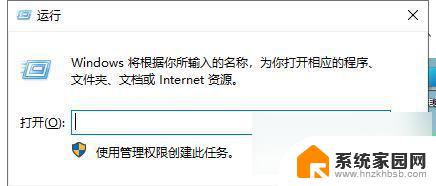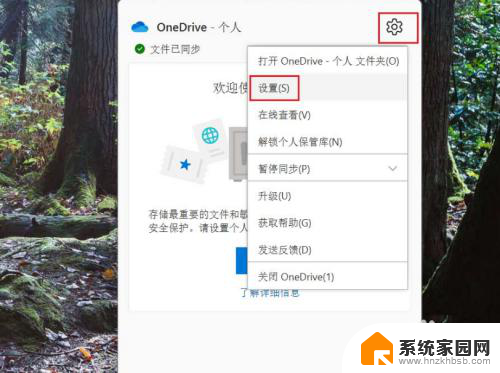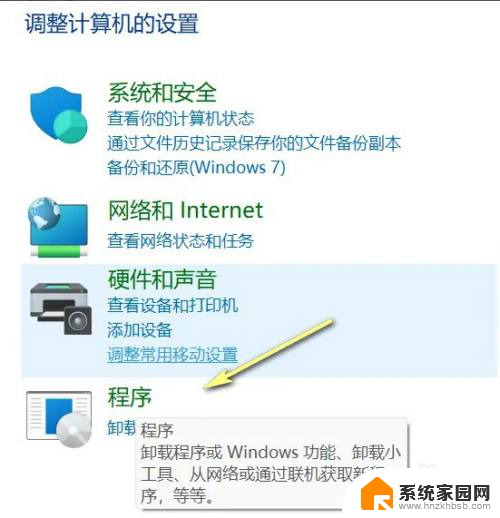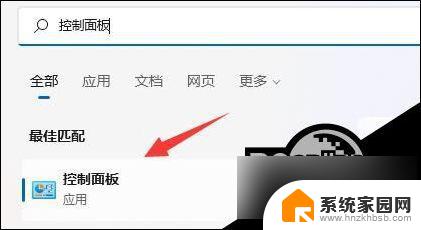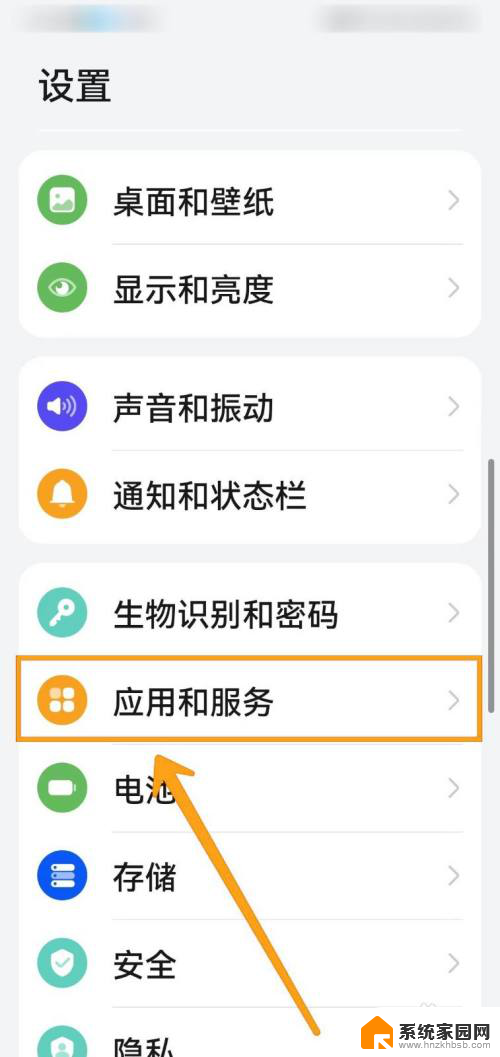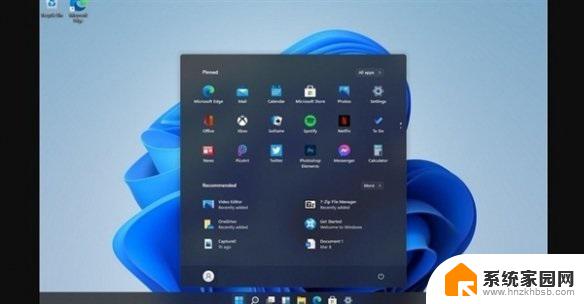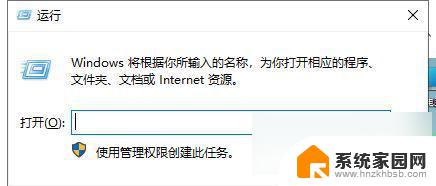win11如何阻止自动定位 Win11怎么关闭定位服务
Win11系统自带了自动定位功能,该功能可以帮助用户更快速地获取相关地理信息,但有时也会引发一些隐私安全问题,如果您不希望Win11系统自动定位您的位置,可以通过关闭定位服务来保护个人隐私。下面就让我们一起来了解一下Win11如何阻止自动定位以及如何关闭定位服务的具体操作步骤。愿您的隐私安全得到有效保护!
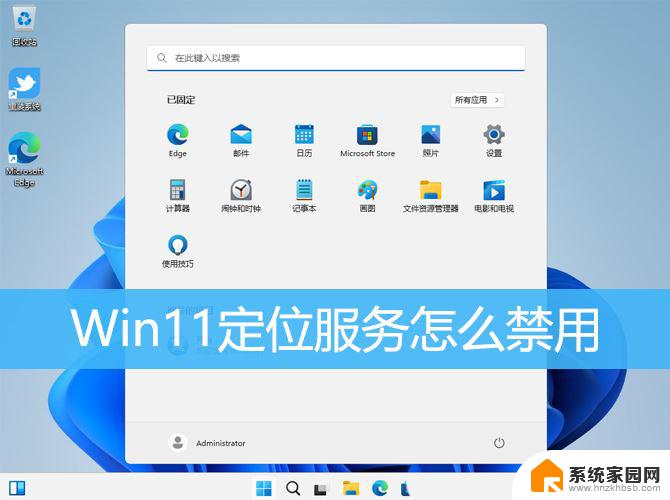
1、首先,按【 Win + X 】组合键,或【右键】点击任务栏上的【Windows开始徽标】,在打开的隐藏菜单项中,选择【运行】;
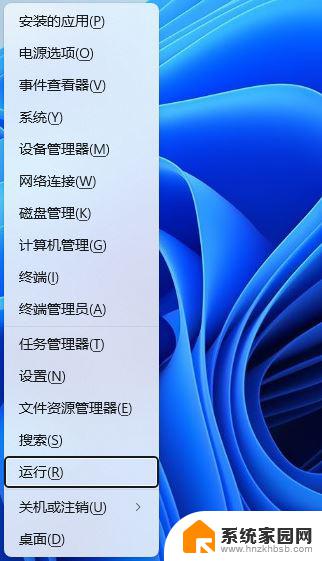
2、运行窗口,输入【regedit】命令。按【确定或回车】打开注册表编辑器;
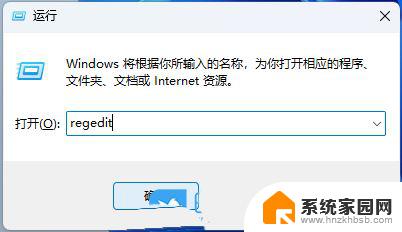
3、用户账户控制窗口,你要允许此应用对你的设备进行更改吗?点击【是】;
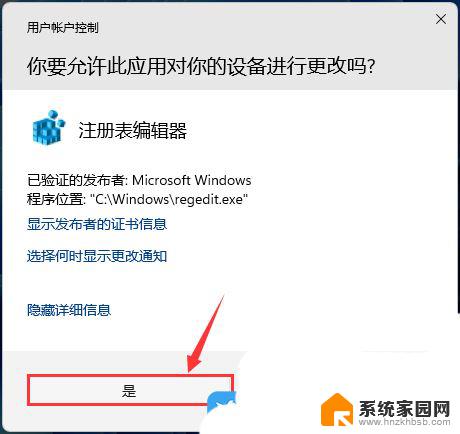
4、注册表编辑器窗口,依次展开到以下路径:
HKEY_LOCAL_MACHINE\SOFTWARE\Microsoft\Windows\CurrentVersion\CapabilityAccessManager\ConsentStore\location
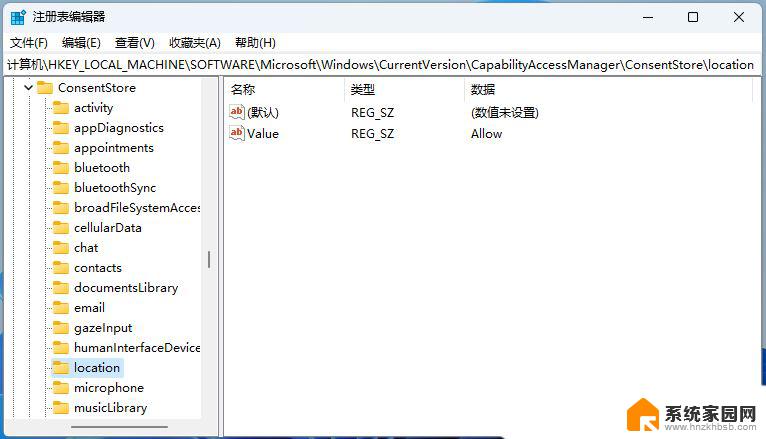
5、最后,只需要双击名为【Value】的字符串值,将其设置为【Deny】;
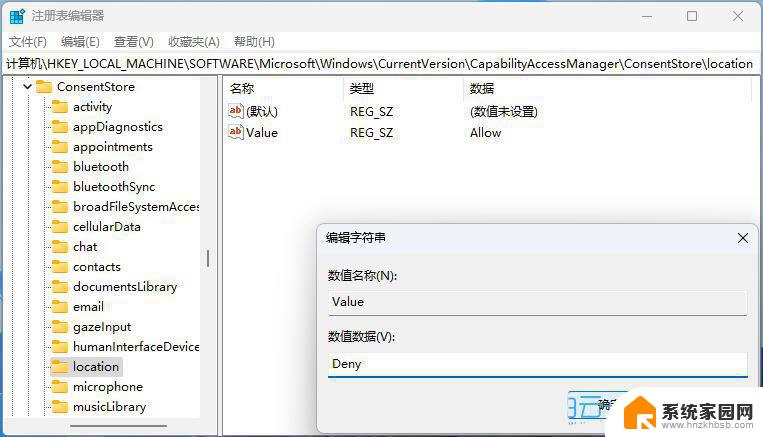
Win11/10定位功能灰色怎么修复? 定位服务选项呈灰色显示的解决办法
win11怎么打开定位服务? win11显示位置信息的技巧
以上就是win11如何阻止自动定位的全部内容,有遇到这种情况的用户可以按照小编的方法来进行解决,希望能够帮助到大家。